Bagaimana melihat siapa yang terhubung dengan wifi saya

- 3614
- 785
- Ricardo Gottlieb
Pernahkah Anda memperhatikan wifi Anda bekerja lebih lambat dari biasanya? Sebelum menggali cara meningkatkan sinyal Anda dan meningkatkan kinerja wifi, cari tahu siapa yang terhubung ke jaringan wifi Anda.
Banyak perangkat di rumah Anda dapat dihubungkan ke jaringan wifi Anda, seperti laptop, smartphone, tablet, serta lampu pintar, dan asisten rumah. Namun, bisa jadi orang asing masuk yang menyebabkan sinyal wifi Anda kehilangan kecepatan.
Daftar isi
Pilihan terbaik Anda adalah memeriksa router nirkabel Anda. Anda dapat melakukannya hanya dalam beberapa menit dan tidak perlu mengunduh aplikasi pihak ketiga untuk melakukan cek.
Satu hal yang Anda butuhkan sebelum Anda melakukan ini adalah alamat IP router nirkabel Anda.
Cara Menemukan Alamat IP Router Anda
Untuk masuk ke antarmuka web router Anda, Anda harus membuka browser pada salah satu perangkat Anda yang terhubung ke router Anda. Kemudian buka tab browser baru dan ketik alamat IP router Anda ke dalam bilah alamat.
Sebagian besar router memiliki alamat IP default 192.168.0.1 atau 192.168.1.1. Jika Anda mencoba mengetik keduanya ke dalam browser Anda dan tidak ada yang berfungsi, Anda dapat menemukan alamat IP router Anda di bagian belakang router nirkabel Anda.
Jika Anda masih tidak yakin apa alamat IP router Anda, ada beberapa cara lagi untuk menemukannya. Beberapa lebih rumit dari yang lain.
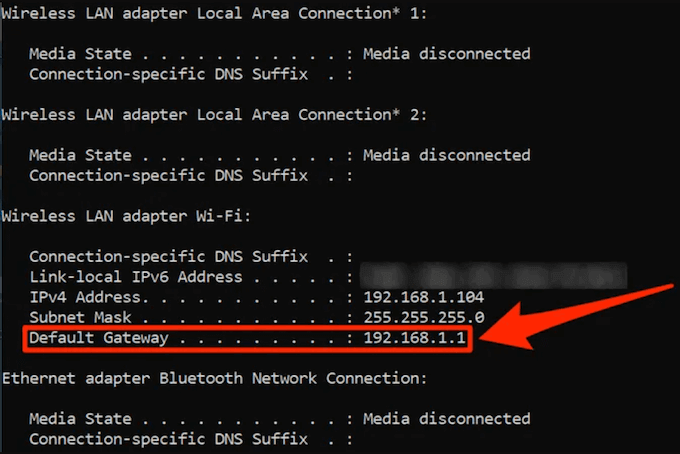
Cara mudah untuk melakukannya di windows adalah dengan menggunakan Command prompt kegunaan. Saat Anda meluncurkan utilitas, ketik ipconfig Perintah dan tekan Memasuki.
Dari sana, Anda akan menemukan alamat IP Anda di bawah Gateway default.
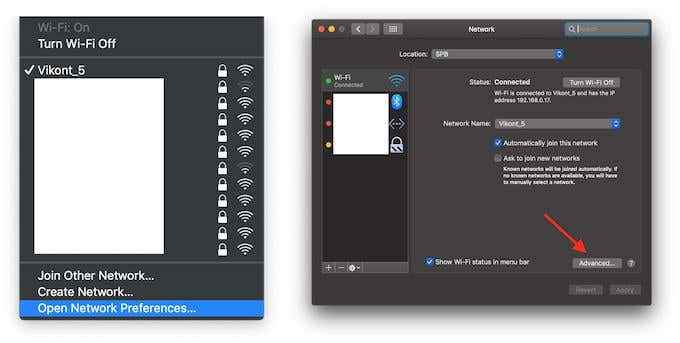
Di Mac, klik ikon WiFi di bilah menu dan pilih Buka preferensi jaringan.
Di pengaturan jaringan Anda, pilih Wifi Dari menu sisi kiri dan klik Canggih Di sudut kanan bawah jendela.
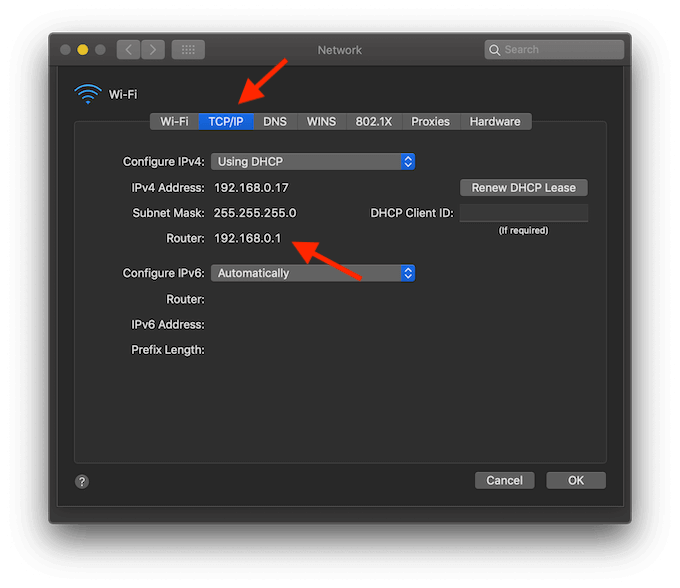
Lalu pilih TCP/IP tab di jendela berikutnya. Di sana Anda akan menemukan alamat IP Anda di bawah Router.
Cara melihat siapa yang terhubung ke jaringan wifi Anda
Sekarang setelah Anda memiliki alamat IP, buka tab browser baru dan ketik. Ini akan membawa Anda ke halaman login router. Beberapa router akan memilikinya admin Dan kata sandi sebagai kredensial login default.
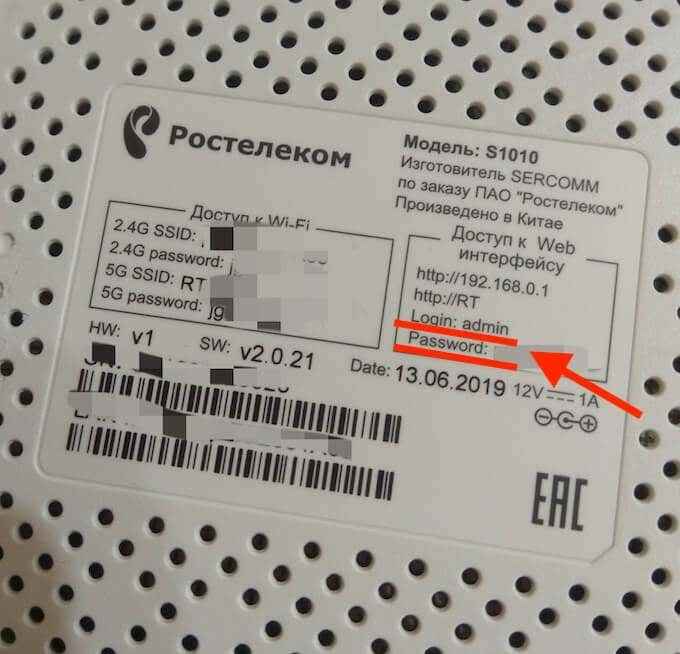
Atau, Anda dapat menemukan detail di bagian belakang router Anda bersama dengan alamat IP. Jika Anda telah mengubahnya sebelumnya, masukkan detail baru Anda untuk masuk. Jika Anda tidak ingat nama pengguna dan kata sandi Anda, Anda dapat mengatur ulang router dan kemudian menggunakan kredensial default untuk masuk.
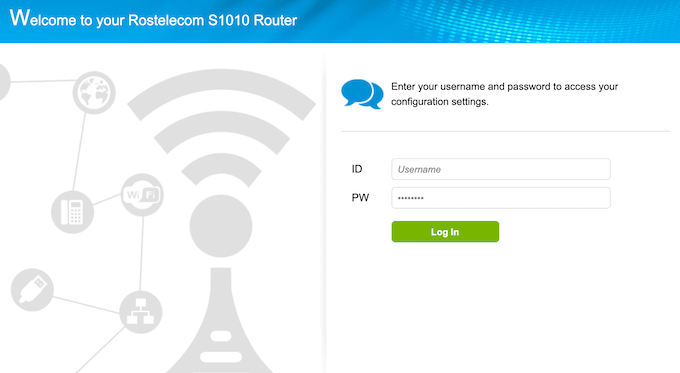
Setelah Anda masuk, Anda harus menavigasi ke daftar perangkat yang terhubung. Tergantung pada router Anda, informasi ini dapat ditemukan di berbagai tempat.
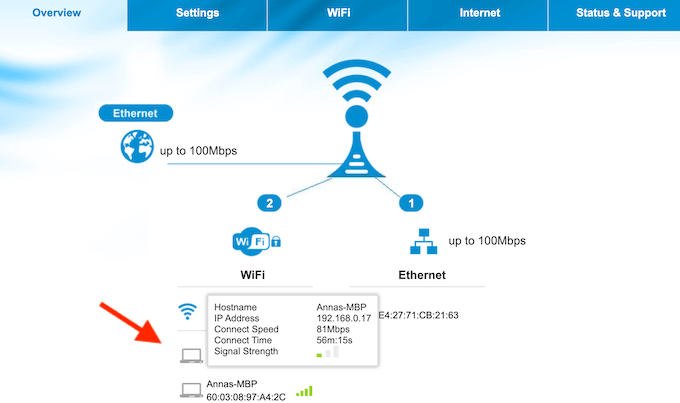
Beberapa router akan memiliki semua perangkat yang terdaftar di halaman utama di bawah Wifi.
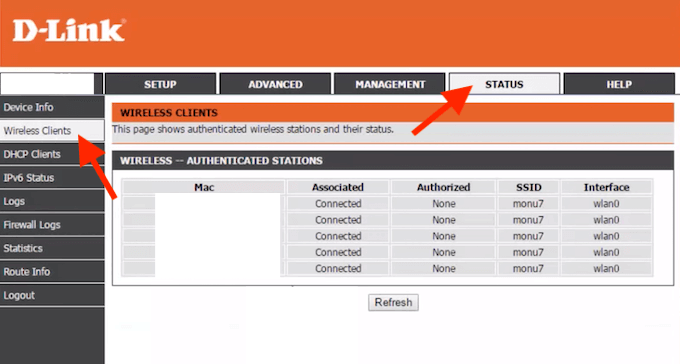
Pada router D-link, Anda harus pergi ke Status tab dan temukan Klien Nirkabel untuk mendapatkan daftar perangkat.
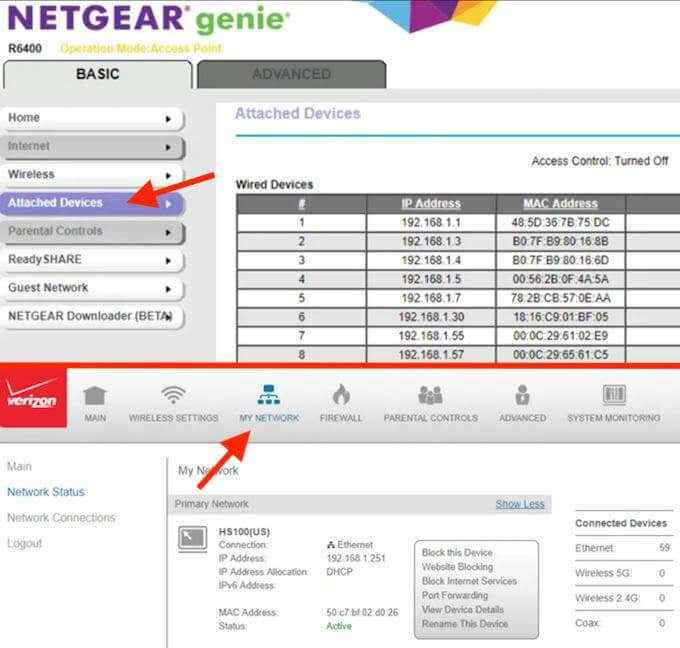
Pada router verizon bagian yang Anda butuhkan dipanggil Jaringan saya. Saat berada di Netgear, Anda perlu mencari Perangkat terlampir.
Tidak peduli router apa yang Anda gunakan, daftar perangkat yang terhubung biasanya menawarkan informasi yang sama. Anda akan melihat semacam tabel yang menyertakan nama host dan alamat MAC untuk setiap perangkat dalam daftar.
Saat Anda melihat perangkat yang tidak Anda kenali, niat pertama Anda mungkin adalah untuk mem -bootnya dari jaringan Anda. Namun, sebelum Anda melakukannya, pastikan untuk memeriksa apakah itu benar -benar orang asing yang memberi makan wifi Anda, atau salah satu perangkat Anda yang tidak Anda kenal. Cara yang baik untuk melakukan ini adalah dengan membandingkan alamat MAC perangkat dari daftar ke alamat Mac perangkat yang Anda miliki yang dapat dihubungkan ke jaringan nirkabel Anda.
Gunakan pemindai jaringan untuk melihat siapa yang menggunakan wifi Anda
Menggunakan antarmuka web router Anda adalah cara ideal untuk memeriksa siapa yang terhubung ke wifi Anda. Namun, ada metode lain yang dapat Anda gunakan. Jika router Anda tidak menawarkan opsi untuk melihat daftar melalui antarmuka webnya, Anda dapat mengunduh perangkat lunak ke komputer Anda yang akan memindai jaringan wifi yang Anda gunakan dan daftar perangkat yang terhubung.
Ada beberapa pemindai jaringan yang berbeda di luar sana yang dapat Anda gunakan. Untuk menyebutkan beberapa alat yang telah membuktikan nilainya, kami merekomendasikan Lanscan untuk Mac, Softperfect untuk Windows dan Mac, dan pemindai IP yang marah untuk Windows, Mac, dan Linux.
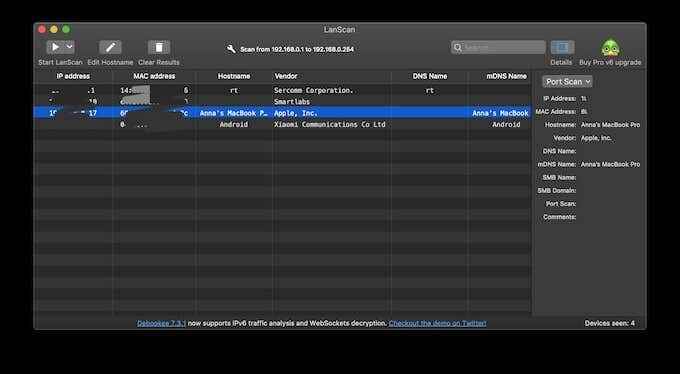
Satu -satunya downside adalah bahwa aplikasi ini hanya akan mencantumkan perangkat aktif - yang saat ini online. Itu berarti Anda tidak akan melihat perangkat apa pun yang saat ini offline dalam daftar.
Amankan Jaringan WiFi Anda
Dalam situasi di mana Anda perlu memberi seseorang akses ke jaringan lokal Anda, ada cara yang aman untuk melakukannya. Pada saat yang sama, jika Anda khawatir seseorang membajak wifi Anda, saatnya untuk mengamankan jaringan Anda. Melakukan ini akan membuat siapa pun menggunakan koneksi internet Anda untuk melakukan tindakan jahat. Itu juga akan memberi Anda ketenangan pikiran.
Pernahkah Anda memeriksa siapa yang menggunakan wifi Anda? Alat apa yang Anda gunakan untuk melakukan itu? Bagikan pengalaman Anda dengan kami di komentar di bawah.
- « Cara mematikan IE yang ditingkatkan konfigurasi keamanan
- Perbaiki “perangkat jaringan nirkabel yang tidak didukung terdeteksi. Sistem terhenti ”kesalahan »

